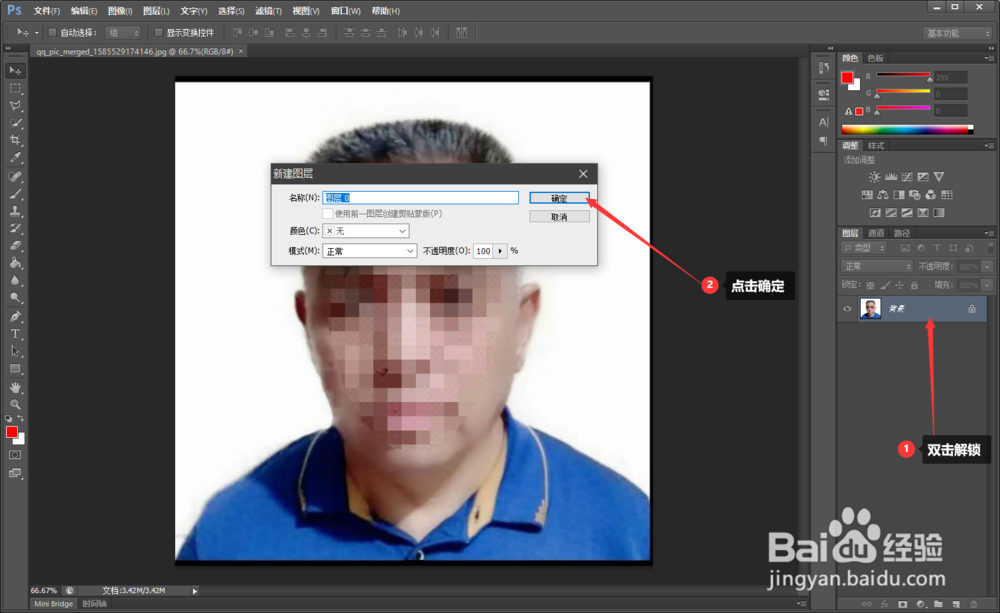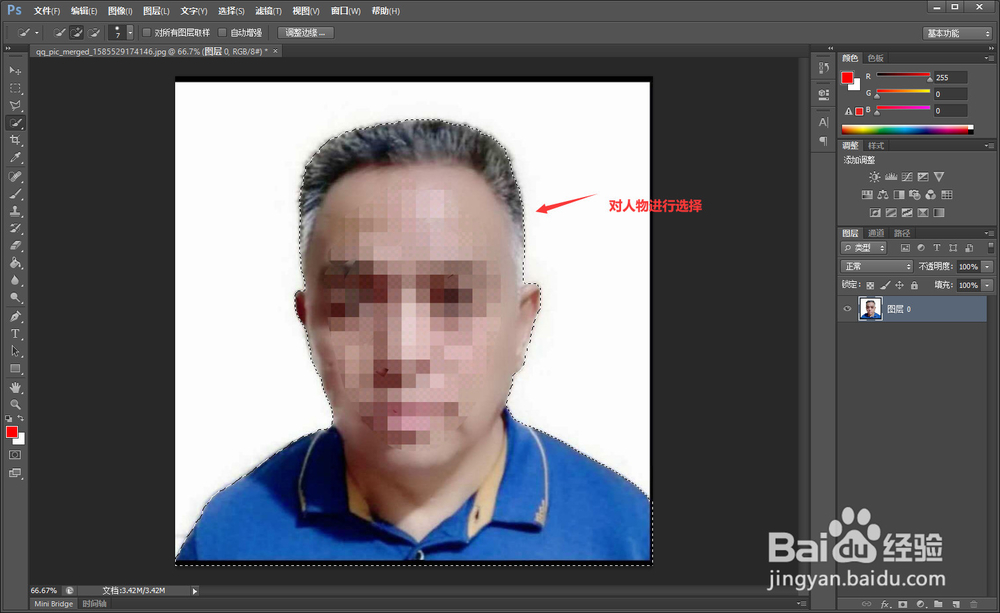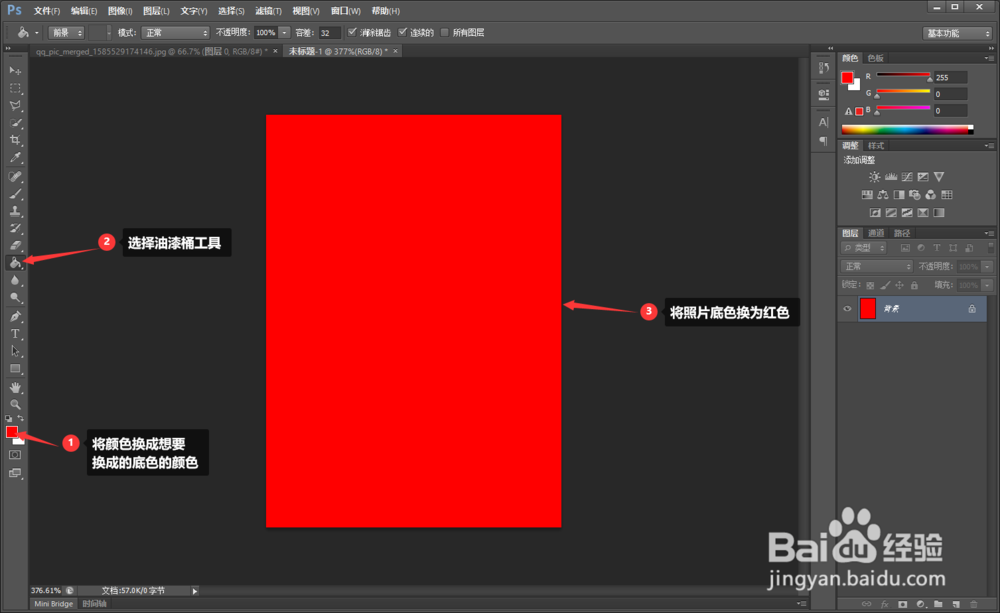如何使用Photoshop更换照片的底色
1、首先我们打开Photoshop软件,并将自己需要换底的照片导入软件。
2、然后双击右面的照片图层进行照片的解锁,再点击确定完成解锁。
3、找到左边的工具栏,选择快速选择工具。
4、对人物的肖像进行选择。
5、右键弹出菜单,选择“选择反向”。
6、按键盘上的退格键进行白色区域的消除。
7、我们再新建一个文件,以一寸照片为例,图片大小选为2.5*3.5厘米(一寸照片的尺寸)
8、选择油漆桶工具,将背景的颜色上色为自己想要换底的颜色。
9、将扣除的人像窗口改为小窗,将人像拖到红色背景中,并调整人像的大小。
10、最终效果如图所示。
声明:本网站引用、摘录或转载内容仅供网站访问者交流或参考,不代表本站立场,如存在版权或非法内容,请联系站长删除,联系邮箱:site.kefu@qq.com。
阅读量:94
阅读量:60
阅读量:81
阅读量:52
阅读量:42